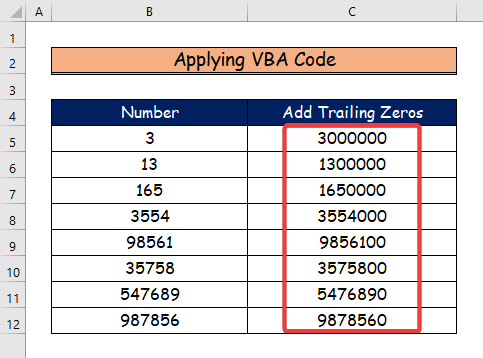সুচিপত্র
কোষের বিষয়বস্তুর ডানদিকে ট্রেলিং শূন্য যোগ করার সময়, আপনাকে মাঝে মাঝে সংখ্যাগুলিকে স্বাভাবিক করতে হবে যাতে সেগুলি একই দৈর্ঘ্যের হয়। অন্য সময়, যাইহোক, সমস্ত নির্দিষ্ট কক্ষের ধ্রুবক দৈর্ঘ্য বিবেচনা না করেই আপনাকে কেবলমাত্র পিছনের শূন্য যোগ করতে হবে। এই নিবন্ধে, আমরা আপনাকে দেখাব কিভাবে এক্সেল এ ট্রেলিং জিরোস যোগ করতে হয় ।
অনুশীলন ওয়ার্কবুক ডাউনলোড করুন
আপনি নিম্নলিখিত এক্সেল ওয়ার্কবুক ডাউনলোড করতে পারেন আরও ভালোভাবে বোঝার জন্য এবং নিজেকে অনুশীলন করার জন্য।
Trailing Zeros.xlsm যোগ করুন
2 এক্সেলে ট্রেইলিং জিরোস যোগ করার সহজ উপায়
আপনি VBA কোড এবং ম্যানুয়াল REPT এবং LEN ব্যবহার করে এক্সেল তে লেইলিং শূন্য যোগ করার জন্য দুটি অত্যন্ত বাস্তব উপায় আবিষ্কার করুন। যে দুটি পন্থা অনুসরণ ফাংশন. ধরা যাক আমাদের কাছে একটি নমুনা ডেটা সেট আছে।

1. এক্সেলে ট্রেলিং জিরো যোগ করতে REPT এবং LEN ফাংশন ব্যবহার করে
এই প্রথম পদ্ধতিতে, আপনি REPT এবং LEN <2 ব্যবহার করে কিভাবে এক্সেল এ ট্রেলিং জিরোস যোগ করতে হয় তা শিখবে> ফাংশন। কাজটি করতে নিচের নির্দেশিত ধাপগুলি অনুসরণ করুন।
ধাপ 1:
- প্রথমে, সেল C5 <2 নির্বাচন করুন>.
- এবং, পরবর্তী শূন্য যোগ করতে নিম্নলিখিত সূত্রটি লিখুন।
=B5&REPT("0",7-LEN(B5)) 
ধাপ 2:
- দ্বিতীয়ভাবে, এন্টার চাপুন ।
- এখানে, সেল <1 C5 প্রতিনিধিত্ব করেপ্রথম সংখ্যার পিছনের শূন্য।
- এখন, ফিল হ্যান্ডেল টুলটি ব্যবহার করুন এবং সেল C5 <থেকে নিচে টেনে আনুন 2>থেকে C12 ।
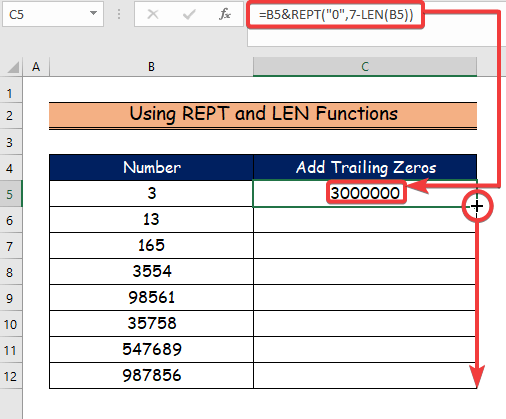
ফর্মুলা ব্রেকডাউন
- =B5&REPT(“0”,7-LEN(B5)): প্রথমে আমরা B5 নির্বাচন করব সেল, এবং ' & ' আমাদের কক্ষের মানের সাথে একটি মান যুক্ত করার অনুমতি দেয় B5 .
- এই সূত্রটিতে REPT ফাংশন রয়েছে যা আমাদের পরবর্তী প্যারামিটারটি দেখায় যা আমরা আমাদের 7-সংখ্যার সেল B5-এ 0 হিসাবে পুনরাবৃত্তি করব। সংখ্যা ।
- অবশেষে, LEN ফাংশন কলামে সংখ্যার সংখ্যা নির্ধারণ করে B5 ।
ধাপ 3:
- অতএব, আমরা পরবর্তী শূন্যের অন্যান্য ঘরগুলির জন্য নিম্নলিখিত ফলাফলগুলি পাই৷

আরো পড়ুন: কিভাবে এক্সেলের সারি থেকে কলামে ডেটা সরানো যায় (4টি সহজ উপায়)
অনুরূপ পাঠ
- এক্সেলে ফ্ল্যাশকার্ড কীভাবে তৈরি করবেন (2টি উপযুক্ত উপায়) <1 4> এক্সেলে সানকি ডায়াগ্রাম তৈরি করুন (বিস্তারিত পদক্ষেপ সহ)
- এক্সেলে স্বাক্ষর কীভাবে যুক্ত করবেন (3টি দ্রুত উপায়)
- কিভাবে এক্সেলে মেনু বার দেখাবেন (2টি সাধারণ ক্ষেত্রে)
2. এক্সেলে ট্রেলিং জিরো যোগ করতে VBA কোড প্রয়োগ করা
এই শেষ বিভাগে, আমরা একটি তৈরি করব VBA কোড ব্যবহার করে ডেভেলপার ট্যাব এর পিছনের শূন্য যোগ করুন Excel .
পদক্ষেপ 1:
- প্রথমে, আমরা বিকাশকারী ট্যাব।
- তারপর, আমরা ভিজ্যুয়াল বেসিক কমান্ড নির্বাচন করব।
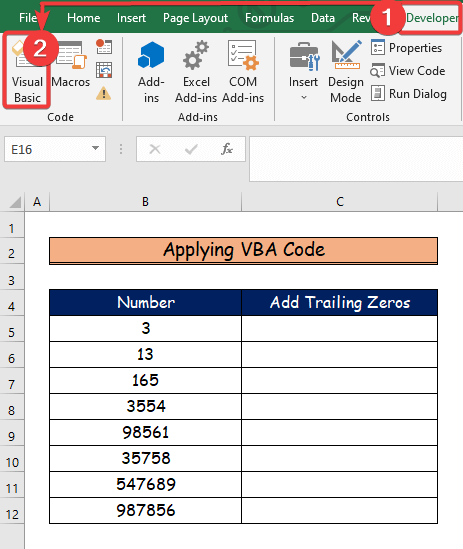
ধাপ 2:
- এখানে, ভিজ্যুয়াল বেসিক উইন্ডোটি খুলবে।
- এর পরে, থেকে ঢোকান বিকল্প, আমরা একটি VBA কোড লিখতে নতুন মডিউল বেছে নেব।
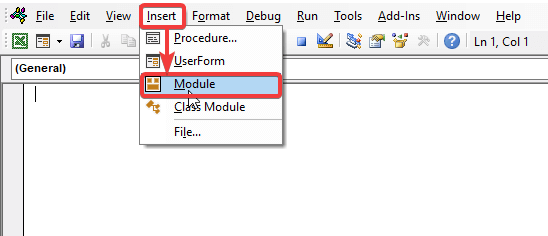
পদক্ষেপ 3:
- এখন, নিচের VBA কোডটি এ পেস্ট করুন 11>মডিউল ।
- প্রোগ্রামটি চালানোর জন্য, " Run " বোতামে ক্লিক করুন অথবা F5 টিপুন। <15
8143
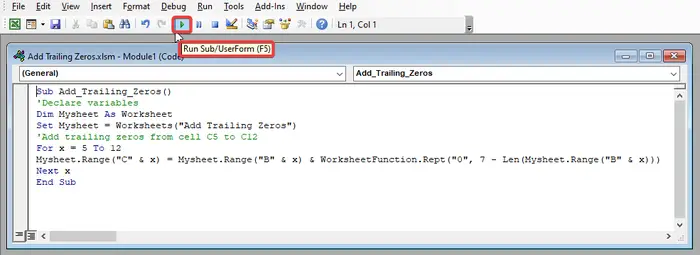
VBA কোড ব্রেকডাউন
- প্রথমত, আমরা আমাদের সাব প্রসিডিউরকে কল করি <1 Add_Trailing_Zeros .
- তারপর, আমরা আমাদের ভেরিয়েবলকে ওয়ার্কশীট হিসাবে ঘোষণা করি।
- তাছাড়া, আমরা আমাদের ওয়ার্কশীটের নাম অ্যাড ট্রেইলিং জিরোস হিসাবে সেট করেছি।
- অবশেষে, আমরা যোগ করার জন্য সেল C5 থেকে C12 পরিসর নির্বাচন করি x = 5 থেকে 12 এবং Mysheet.Range(“C” & x) = Mysheet.Range(“B” & x) এর জন্য ব্যবহার করে শূন্য ) & WorksheetFunction.Rept(“0”, 7 – Len(Mysheet.Range(“B” & x) ।
ধাপ 4 :
- পরবর্তী শূন্য সহ অন্যান্য কোষগুলির ফলাফলগুলি নিম্নরূপ৷
আরো পড়ুন: বর্ণনামূলক পরিসংখ্যান – ইনপুট পরিসরে অ-সংখ্যাসূচক ডেটা রয়েছে
উপসংহার
এতেনিবন্ধ, আমি এক্সেল এ ট্রেলিং জিরোস যোগ করার জন্য 2টি সহজ পদ্ধতি কভার করেছি। আমি আন্তরিকভাবে আশা করি আপনি উপভোগ করেছেন এবং এই নিবন্ধটি থেকে অনেক কিছু শিখেছেন। অতিরিক্তভাবে, আপনি যদি এক্সেলে আরও নিবন্ধ পড়তে চান, আপনি আমাদের ওয়েবসাইট, Exceldemy পরিদর্শন করতে পারেন। আপনার যদি কোন প্রশ্ন, মন্তব্য বা সুপারিশ থাকে, অনুগ্রহ করে নীচের মন্তব্য বিভাগে সেগুলি ছেড়ে দিন৷
৷